您想了解如何在 wordpress 中創建自定義頁面布局嗎?beaver builder允許您創建自己的頁面布局,而無需編寫任何代碼。在本文中,我們將回顧 beaver builder 并向您展示如何使用 beaver builder 在 WordPress 中創建自定義頁面布局。

為什么以及何時需要自定義頁面布局
許多高級WordPress 主題都為網站的不同部分提供了現成的頁面布局。但是,有時內置布局可能無法滿足您的需求。
您可以通過創建子主題然后添加您自己的頁面模板來在 WordPress 中創建自定義頁面模板。但您需要一些 php、html 和 css 知識才能實現這一點。
這就是Beaver Builder 的用武之地。它是WordPress 的拖放頁面構建器插件。它可以幫助您創建自己的自定義頁面布局,而無需編寫任何代碼。
海貍生成器評論
Beaver Builder 非常易于使用并且對初學者友好。同時,它還具有令人難以置信的功能,可以創建具有專業外觀的頁面。
它適用于所有 WordPress 主題,并擁有大量模塊,您只需將其拖放到頁面即可。您可以創建任何您想要的布局,并按照您想象的方式進行設置。
在這篇 Beaver Builder 評論中,我們將向您展示如何使用 Beaver Builder 在 WordPress 中創建自定義頁面布局。
讓我們開始吧。
設置 Beaver Builder 插件
首先您需要購買Beaver Builder插件。它是一個付費插件,起價 99 美元,無限站點。
接下來,您需要安裝并激活 Beaver Builder 插件。有關更多詳細信息,請參閱我們有關如何安裝 WordPress 插件的分步指南。
激活后,您需要訪問“設置”?“頁面生成器”頁面以輸入您的許可證密鑰。
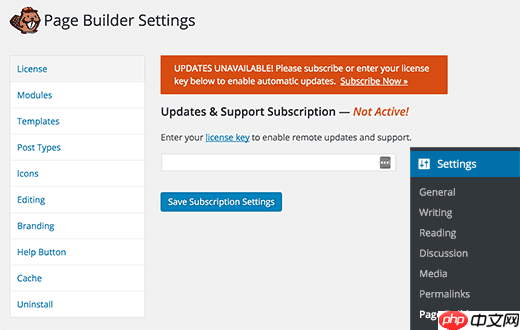
輸入許可證密鑰后,您現在就可以創建漂亮的頁面布局了。
使用 Beaver Builder 創建您的第一個自定義頁面布局
只需訪問Pages ? Add New即可在 WordPress 中創建一個新頁面。您會注意到 WordPress 編輯器中出現了一個新的“頁面生成器”選項卡。

單擊“頁面生成器”選項卡啟動 Beaver 生成器。
如果這是您第一次使用 Beaver Builder,那么您將看到一個歡迎彈出窗口,為您提供指導。
此時,您可以單擊“不,謝謝”按鈕來跳過游覽。因為我們將引導您了解本指南中的不同功能,所以您不需要參觀。
之后,您需要單擊頂部菜單中的“模板”按鈕。
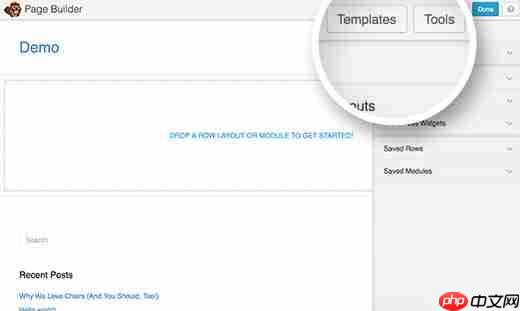
Beaver Builder 附帶了一些專業設計的模板,可幫助您立即開始。
不用擔心,您可以根據需要自定義模板。這只是讓您開始布局的快速方法。
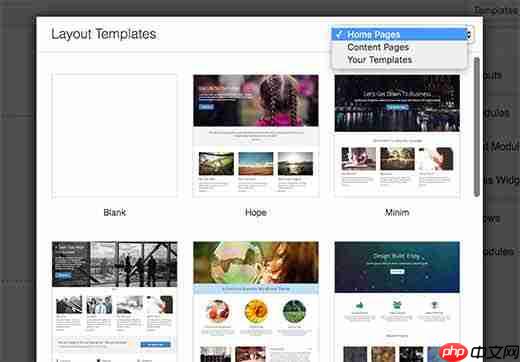
當您選擇布局時,Beaver Builder 會將其加載到預覽窗口中。將鼠標移到某個項目上,Beaver Builder 會突出顯示該項目。
您只需單擊任何突出顯示的項目上的扳手圖標即可對其進行編輯。
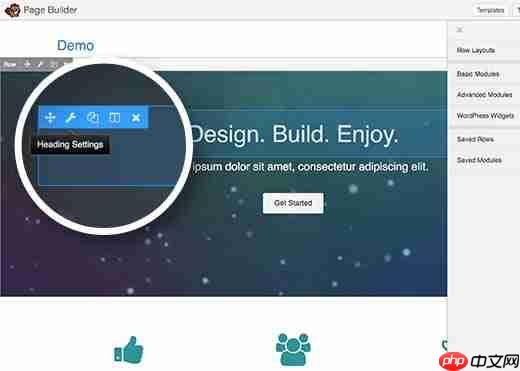
Beaver Builder 將顯示一個彈出窗口,其中包含您可以編輯的不同設置。您可以更改文本、顏色、背景、字體、填充、邊距等。
您還可以單擊實時預覽中的某個項目,然后拖放以將其在頁面上移動。
Beaver Builder 布局基于行。您可以拖放來重新排列行。您還可以刪除或添加新行。
只需單擊“行布局”菜單,然后選擇您想要的行中的列數。
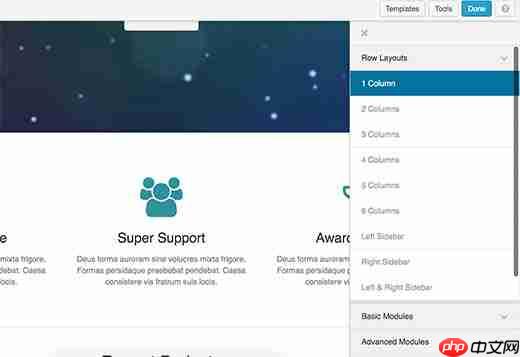
Beaver Builder 會將行添加到您網站上的實時預覽中。
您可以使用基本或高級模塊和小部件將項目添加到行中。這些模塊允許您添加最常用的元素,如按鈕、標題、文本、圖像、幻燈片、音頻、視頻等。
只需選擇一個項目并將其拖動到剛剛添加的行即可。單擊一個項目可編輯其屬性。
您還可以保存行或模塊以便稍后在其他頁面上重復使用。編輯行或模塊時單擊“另存為”按鈕。
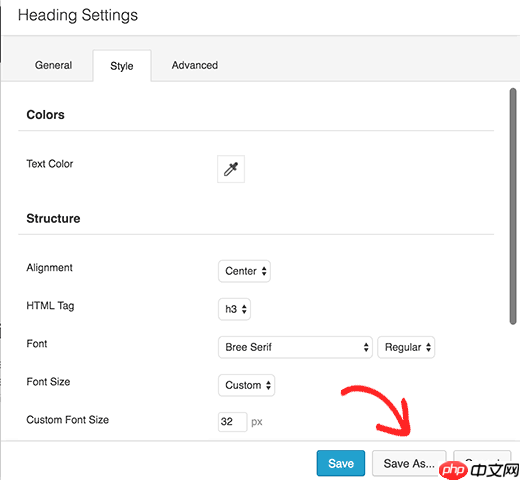
完成頁面編輯后,單擊“完成”按鈕。Beaver Builder 將顯示一個彈出窗口,其中包含用于發布頁面或將頁面保存為草稿的按鈕。

您還可以將整個頁面布局重復用于 WordPress 網站上的其他頁面。只需使用頁面生成器打開頁面,然后單擊頂部欄中的“工具”按鈕即可。
Beaver Builder 將向您顯示一個彈出窗口。您可以將頁面另存為模板,或快速創建具有相同布局的重復頁面。
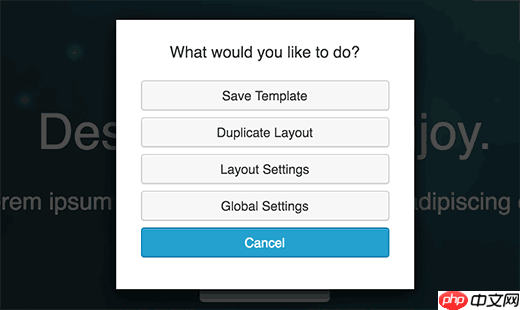
在 Beaver Builder 中管理頁面布局模板
每個 Beaver Builder 許可證都允許您在無限的網站上使用它。但是如何將頁面模板從一個 WordPress 網站移動到另一個網站呢?
Beaver Builder 將用戶創建的模板存儲在稱為模板的自定義帖子類型中。默認情況下它是隱藏的,但您可以通過轉到“設置”?“頁面生成器”并單擊“模板”選項卡使其可見。
只需選中“啟用模板管理”選項旁邊的框,然后單擊“保存模板設置”按鈕即可。
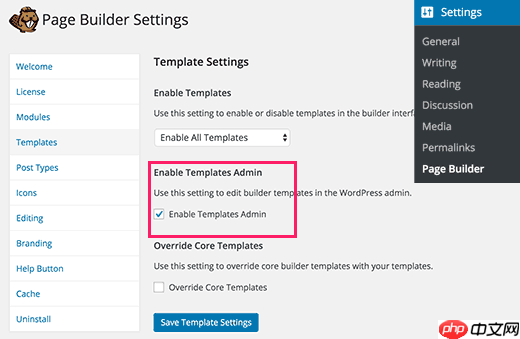
您會注意到 WordPress 管理欄中會出現一個標有“模板”的新菜單項。您另存為模板的所有頁面布局都將顯示在該頁面上。
由于它是自定義帖子類型,因此您可以使用 WordPress 中的內置導出功能輕松導出 Beaver Builder 模板。
訪問工具 ? 導出頁面并選擇模板。單擊“下載導出文件”按鈕,WordPress 將發送一個 xml 文件供您下載。
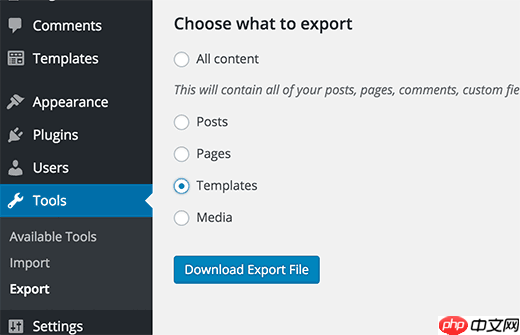
現在登錄到您要導入模板的 WordPress 站點。訪問設置 ? 導入頁面并單擊 WordPress。
系統會要求您下載并安裝 WordPress 導入器插件。之后,您將能夠簡單地上傳模板 xml 文件并導入它。
就這樣,我們希望本文能夠幫助您使用 Beaver Builder 在 WordPress 中創建自定義頁面布局。您可能還想查看我們的指南,了解如何使用 Adminimize 從 WordPress 管理員隱藏不必要的項目。



















